Установка 1С Предприятие – процесс несложный. Ниже дана пошаговая инструкция. Но если они все-таки возникнут, обратитесь к нашим специалистам по установке и обслуживанию 1С, позвонив по телефону или оставив заявку на сайте. Мы свяжемся с вами в кратчайшие сроки.
Во-первых, для установки необходимо получить установочный дистрибутив платформы 1С одним из 3 способов:
- Взять дистрибутив на диске в той самой желтой коробке, которую вы получили при покупке какой-либо конфигурации 1С;
- При наличии подписки ИТС просто зарегистрироваться на сайте поддержки users.v8.1С.ru и скачать дистрибутив оттуда.
- При наличии подписки ИТС запросить установочный дистрибутив у представителя обслуживающей вас компании.
*Вне зависимости от того, откуда получен дистрибутив, процесс установки 1С 8 останется неизменным.
Установка 1С с диска
1. В приобретенной вами коробке есть диск с установочными дистрибутивами платформы и конфигурации 1С. Для установки вставьте диск и воспользуйтесь автозапуском. Вы увидите следующее окно (оно одинаково для всех типовых конфигураций 1С):
Как установить 1С 8.3 самостоятельно

- Быстрая установка 1С 8 и запуск. Программа сама установит минимально необходимый для работы набор компонентов.
- Выборочная установка 1С 8. Пользователь самостоятельно выбирает необходимые установочные компоненты.


Установка платформы версии 8.3
Заходим в этот подраздел и видим доступные версии. Мы будем ставить последнюю, но при необходимости можно выбрать любую из них.
При нажатии на нужную версию, вы попадаете в меню вариантов для скачивания. Пусть вас не пугает обилие пунктов: вам понадобится только один из двух – технологическая платформа для 32х- или 64х-битных* версий Windows.

* Платформа для 32х-битных версий отлично работает и на 64х-битных, но не наоборот.
После выбора версии вы попадаете на страницу со ссылкой на скачивание. Скачиваете архив с платформой в любое место на жестком диске. После распаковки вы получите папку с файлами следующего вида:

Вам понадобится файл «Setup». Он предпоследний в списке файлов. Запускаете его двойным нажатием, и установка начинается.
Непосредственно установка 1С
Сам процесс установки 1С очень прост. Как правило, достаточно согласиться с предложенными вариантами настроек при установке.


В первом окошке нажимаете «Далее», во втором – выберите компоненты для установки. Здесь можно ничего не менять. Для работы с 1С достаточно установки минимального набора компонентов, указанных системой по умолчанию. Также можно выбрать папку, в которую будет установлена 1С. По умолчанию это диск С. Нажимаем «Далее».

Язык интерфейса
В следующем окне вам предложат выбрать язык интерфейса. Доступно 3 варианта: Системные установки (по умолчанию язык вашей версии Windows), английский и русский языки. Выбираете нужный вариант. В следующем окне программа сообщит, что все готово к установке. Нажимаем кнопку «Установить».
Дожидаемся окончания установки и в появившемся окне видим предложение установить драйвер защиты. Если вы приобрели версию 1С (USB), то не снимайте галочку. Если у вас версия с программной защитой, то можете ее убрать. Нажмите «Далее».
В следующем окне программа сообщит, что установка 1С Предприятие завершена. Снимите галочку, если не хотите читать справочную информацию и нажмите «Готово».
Вот мы и закончили: завершили установку платформы 1С. После этого на рабочем столе должен появиться ярлык для быстрого запуска программы. Впереди вас ждет установка и настройка 1С — конфигурации, в которой вам предстоит работать.
Если у вас возникают вопросы по работе с программами 1С, обратитесь к нашим специалистам. Мы с радостью проконсультируем вас, а также подскажем, как купить 1С ИТС и подберем для вас оптимальный тариф, ориентируясь на ваши индивидуальные задачи.
Источник: www.i-tat.ru
Как правильно скачать, установить и настроить 1С
Для установки платформы 1С не обязательно обладать специальными навыками. Несмотря на то, что процесс будет отличаться от загрузки других приложений, здесь также есть определенная инструкция. Пользователю необходимо соблюдать последовательность действий, чтобы установить и настроить 1С на компьютер.
Получение дистрибутива
Для начала необходимо получить дистрибутив программы. Стоит заметить, что получение дистрибутива и установка 1С Бухгалтерии, Управления торговлей, ЗУП, и других конфигураций ни чем не отличаются. Получить дистрибутив 1С Предприятия можно несколькими способами:
- Приобрести физический носитель с приложением. Следует убедиться в наличии лицензии.
- Если есть действующая подписка, и нет дисковода на компьютере, запросить дистрибутив 1С на официальном сайте.

Если имеется установочный диск, его необходимо вставить в компьютер. В случаен отсутствия дисковода можно воспользоваться флешкой. После этого нужно воспользоваться стандартным автозапуском. На экране отобразится окно, в котором будет предложено выбрать один из двух вариантов.

Здесь рекомендуется выбирать Быструю установку, если нужен минимальный набор компонентов. Выборочная предназначена для опытных пользователей. После нажатия на этот пункт, нужно будет добавлять все компоненты самостоятельно.
В следующем окне, требуется указать пункт «1С:Предприятие», для загрузки платформы на компьютер.

В некоторых случаях дистрибутив нужно скачать онлайн. Тогда следует перейти на специальный сайт. И ввести логин и пароль, либо купить подписку.

Пользователь перейдет на сайт, где можно скачать руководство или обновить программу. Именно последний пункт следует указать для перехода в раздел загрузки. Для этого нажимают на активную ссылку в тексте.

После входа в аккаунт, нужно выбрать раздел «Технологические дистрибутивы». Отобразится список версий платформы, среди которых выбирают необходимую.
Пользователь может выбрать любой из перечисленных методов. Дальнейшая инсталляция не будет зависеть от способа получения официального продукта.
Программы и онлайн-сервисы для создания плакатов, постеров, афиш, метрик и газет на компьютере
Отличие платформы от конфигурации
Платформа и конфигурация представляют собой разные понятия. Однако, одно без другого работать не сможет. Так, данные системы связаны между собой. Конфигураций и платформ на компьютере может быть несколько. Если установить несколько версий платформы, то они будут храниться на компьютере до их удаления.
И запуск 1С можно будет производить с любой из них. Конфигурация же вообще не устанавливается на компьютер, как таковая, а обычно хранится в базе. Но тут есть исключения, в некоторых случаях можно установить пустую конфигурацию в качестве шаблона и выбирать ее при создании новой базы.
Если говорить проще, то платформа – это оболочка, которая запускает конфигурацию. Оболочка содержит основной набор команды для работы, но самостоятельно не работоспособна. Создавать документы и проводить расчеты в оболочке без наличия конфигурации нельзя. Именно в конфигурации хранятся все расчетные механизмы, виды документов и справочников и другая информация. Платформа же просто запускает эту конфигурацию и позволяет пользователю работать с данными.
Установка 1С

Сам процесс установки платформы 1С Предприятие на Windows 7, 8, 10 не вызовет каких-либо сложностей. Инсталляция с флешки или оптического диска ничем не будет отличаться. Пользователю нужно запустить дистрибутив, чтобы начать самостоятельную установку программы 1С на компьютер. В первом окне следует нажать на «Далее».

После этого выбираются нужные компоненты. Здесь же можно выбрать и путь. Обычно, файлы размещаются в системном каталоге. Но, при необходимости, адрес можно и поменять, нажав на соответствующую кнопку.

Далее буде предложено выбрать язык интерфейса. Можно поставить английскую или русскую локализацию. Системные установки означают, что язык будет соответствовать используемому в ОС или стандартному.
Лечим поломанную флешку – программы для восстановления карты памяти

После настройки основных параметров начнется процесс установки. По его завершению, пользователь увидит на экране соответствующее сообщение.
Установка шаблонов конфигурации
Для работы с 1С, установки одной платформы недостаточно. Пользователю также необходимо загрузить шаблоны конфигурации. Для начала их необходимо получить. Как в случае с самой платформой, шаблоны можно найти в интернете на указанном ранее сайте или приобрести на физическом носителе.
Добавление конфигурации в программу происходит путем установки этих компонентов. Для начала, следует загрузить все шаблоны в одну папу на компьютере. После этого, можно запускать установщик.

В окне выбора пути требуется указать адрес, по которому размещены конфигурации. Как только процесс будет завершен, можно переходить к созданию и настройке новой базы.
Добавление и настройка базы

Для добавление новой базы в программу, следует выбрать соответствующий пункт в главном окне. После нажатия на «Добавить», будет предложено создать новую конфигурацию или загрузить существующую базу.

Для выбора уже настроенной базы, следует указать ее путь. Также, потребуется задать основные настройки и можно начинать работу.

При создании новой базы, пользователю требуется выбрать шаблон конфигурации, задав его адрес.
После этого, необходимо указать название и выбрать тип расположения. После установки параметров, назначения пользователей, добавление пароля и т.д., можно приступать к работе с базой.
Источник: composs.ru
Установка 1С
Для того, чтобы начать работу с программой 1С необходимо установить 1С на компьютер пользователя. В данном разделе Вы узнаете как установить 1С самостоятельно и почему лучше доверить установку 1С специалисту. Заказ услуги 1С в компании Идеалайф позволит не только сэкономить Ваше время при установке 1С, но и предоставит возможность получить консультацию высококвалифицированного специалиста, знакомого не только с принципами работы программы 1С, но и обладающего знаниями в области бухгалтерского учета и налогообложения.
Установка 1С при покупке профессиональной версии конфигурации 1С
Если Вы читаете данный раздел, значит Вы оценили все преимущества линейки программных продуктов, выпускаемых фирмой 1С, определились с выбором конфигурации 1С и теперь Вас интересует процедура установки 1С на компьютер пользователя ПО.
При приобретении любой конфигурации 1С профессиональной версии в компании Идеалайф, являющейся официальным партнером 1С, покупатели получают в подарок бесплатную доставку ПО, 3 часа работы сертифицированного 1С специалиста для установки 1С на вашем компьютере и бесплатное (льготное) информационно-технологическое сопровождение пользователей (1С ИТС) в течение 3-х месяцев с момента регистрации программного продукта.
Знание принципов бухгалтерского и налогового учета, расчета заработной платы и основных бизнес-процессов работы коммерческого предприятия, которыми обладают специалисты компании Идеалайф позволяет им наиболее эффективно оказать услугу по установке 1С. Ведь установка программы специалистами нашей компании включает в себя процедуру первичной настройки конфигурации 1С. Грамотная настройка программы позволяет небольшому предприятию сразу приступить к работе с использованием ПО и не тратить дополнительное время и деньги на внедрение 1С.
В течение 3-х часов, отведенных на установку 1С, специалист компании Идеалайф предоставит вам следующие услуги 1С:
- окажет помощь 1С при заполнении регистрационной анкеты на программный продукт, поможет зарегистрировать его в Личном кабинете на портале 1С ИТС.
- произведет установку платформы 1С на компьютере пользователя ПО;
- установит дистрибутив приобретенной Вами конфигурации 1С;
- сформирует чистую базу данных для работы, демонстрационную базу данных для обучения и подключит к доступ к ним на рабочие месте пользователя ПО;
- активирует электронную лицензию в случае приобретения Вами программного продукта 1С программной защитой;
- произведет первичную настройку конфигурации 1С (настройка пользователей, настройка параметров учета, настройка учетной политики программы 1С в соответствии с утвержденной учетной политикой предприятия) и научит пользователей самостоятельно менять настройки при необходимости внесения изменений;
- установит (загрузит) классификаторы: адресный классификатор, ОКОПФ, классификатор валют, классификатор банков, произведет настройку авто-обновления классификаторов по запросу пользователей;
- настроит удаленный доступ для обеспечения возможности оперативно оказать пользователям ПО помощь при работе с приобретенной конфигурацией 1С.
- расскажет о преимуществах подключения сервиса 1С Отчетность и научит как подготовить заявку на подключение данного сервиса.
- на примере использования дисков информационно-технологического сопровождения 1С ИТС покажет достоинства использования доступа к материалам информационной системы 1С ИТС.
Покупатель программного продукта 1С территориально может находиться в любом регионе нашей необъятной Родины. Современные системы телекоммуникации сокращают расстояние между продавцом и покупателем.
Таким образом, неважно в каком регионе Вы находитесь. Важно, чтобы компьютер, на котором должна быть произведена установка 1С был подключен к Интернету.
В этом случае, по согласованию с покупателем заполняется регистрационная анкета, программный продукт регистрируется в личном кабинете на портале 1С ИТС, активируется бесплатная 3-х месячная подписка на 1С ИТС. Затем настраивается удаленный доступ.
Далее Наш специалист подключается к Вам дистанционно, производит установку 1С и весь комплекс описанных выше сопутствующих услуг 1С. И Вы можете смело начать работать с приобретенной Вами конфигурацией 1С.
А коробка с регистрационными и отгрузочными документами тем временем направляется по почте. Вам останется получить её, подписать наш экземпляр отгрузочных документов и отправить его нам.
Установка 1С при покупке базовой версии конфигурации 1С
Приобретение конфигурации 1С базовой версии не включает в свою стоимость часов работы специалиста, поэтому Мы расскажем как установить 1С самостоятельно.
Если объяснение покажется Вам непонятным, то можете обратиться к нам и заказать услуги сервисного инженера по установке 1С и настройке базовой версии конфигурации 1С. Опыт работы по установке базовых версий подсказывает, что 2-х часов работы специалиста достаточно для установки и первичной настройки базовой версии конфигурации 1С.
Специалист компании Идеалайф производя установку 1С на Ваш компьютер сразу установит актуальную платформу 1С и последний релиз конфигурации 1С, окажет помощь при регистрации в Личном кабинете на портале 1С ИТС и настроит процедуру автообновления программы (обновление программ 1С владельцам базовых версий осуществляется без дополнительной оплаты).
При самостоятельной установке базовой конфигурации из дистрибутива, вложенного в коробку будьте готовы к тому, что и платформа, и релиз будут полугодовалой давности. Вам обязательно надо будет зарегистрировать программу в Личном кабинете на портале 1С ИТС, скачать обновления (или настроить авто-обновление) и обновить программу самостоятельно, что может занять довольно много времени (до нескольких часов).
При этом надо иметь ввиду, что что для корректной работы последней версии конфигурации 1С на Вашем компьютере должна быть установлена последняя выпущенная фирмой 1С платформа 1С, которую Вы также можете скачать в Личном кабинете и установить самостоятельно.
После установки 1С обязательно произведите настройку параметров учета, настройте учетную политику и загрузите классификаторы для обеспечения корректной работы выбранной Вами конфигурации 1С.
А теперь, если Вас не испугали сложности, с которыми Вы столкнетесь при самостоятельной установке программы 1С не имея достаточного опыта, мы Вам расскажем как самостоятельно установить программу на Ваш компьютер.
Инструкция по установке 1С базовой версии
Обратите внимание, что всё нижесказанное относиться к установке 1С Базовых версий типовых конфигураций на технологической платформе 1С: Предприятие 8.3. Установка профессиональных версий 1С, а также базовых версий 1С отраслевых программных продуктов могут отличаться.
Базовая версия 1С поставляется в виде коробки, в которой находятся установочный диск, конверт с PIN-кодом для самостоятельной регистрации программного продукта и получения лицензии, книги 1С (книга про конфигурацию, руководство пользователя базовой версии и руководство по переходу на редакцию 3.0 с редакции 7.7).
Быстрая установка 1С базовой версии
Для быстрой установки 1С базовой версии необходимо вставить установочный диск в привод компьютера.
При настроенном авто-запуске откроется стартовое окно мастера установки программы. Если авто-запуск не настроен, то для установки 1С программы вручную необходимо зайти в корневой каталог установочного диска и кликнуть autorun.exe.
В открывшемся стартовом окне выбираем рекомендуемый пункт (рис. 1):
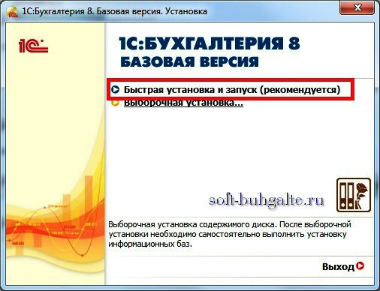
Далее программа сама установит все необходимые компоненты платформы и конфигурации 1С: Бухгалтерия 8. Базовая версия или любой типовой конфигурации базовой версии.
При этом файлы платформы 1С: Предприятие 8 будут установлены по умолчанию в каталог C/Program Files (x86)/1cv8common/1cestart.exe, файлы конфигурации рабочей информационной базы будут установлены в каталог C/Users_Имя пользователя/Documents/1C/AccountingBase, а файлы демонстрационной базы в каталог C/Users_Имя пользователя/Documents/1CDemo/AccountingBase. Для разных версий операционных систем расположение каталогов по умолчанию может отличаться.
Таким образом, на компьютер пользователя будут произведена установка 1С базовой версии рабочей и демонстрационной базы, а также откроется окно выбора информационной базы (рис. 2):
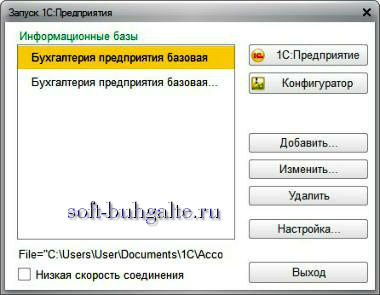
Для запуска программы необходимо выделить нужную Вам программу в открывшемся списке и нажать кнопку 1С: Предприятие.
Получение лицензии при установке 1С базовой версии
При первом запуске программы отобразиться сообщении Лицензия не обнаружена (рис. 3):
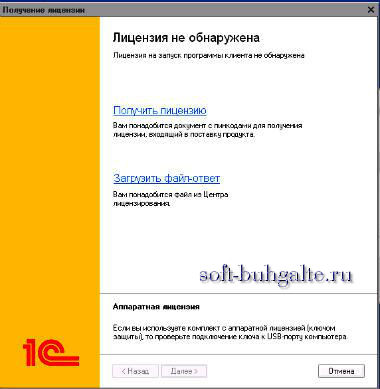
Для автоматического получения лицензии должна быть доступна сеть Интернет. Выбираем пункт Получить лицензию. В открывшемся окошке вводим сведения о владельце программного продукта (рис. 4):
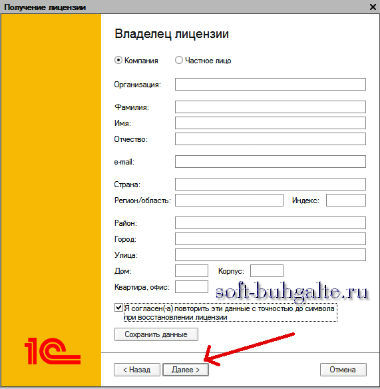
Внимательно заполняем все поля, запоминаем внесенные сведения — они могут понадобится при повторном получении лицензии и нажимаем кнопку далее. В открывшемся окне вносим 16-ти значный PIN-код и получаем лицензию (рис. 5):
Источник: soft-buhgalte.ru